카카오톡 PC버전 오류, 이렇게 쉽게 해결해보세요.
카카오톡 PC버전에서 오류가 나면 정말 당황스럽죠? 이 앱은 우리 일상에서 없어서는 안 될 중요한 도구니까요. 하지만 걱정하지 마세요! 오늘은 카카오톡 PC버전 오류를 쉽게 해결할 수 있는 몇 가지 방법을 소개할게요. 그럼 시작해볼까요?

1. 완전히 삭제한 후 재설치하기
가장 먼저 해볼 방법은 카카오톡을 완전히 지우고 다시 설치하는 거예요. 기존 설치 파일에 문제가 생겨서 오류가 날 수 있으니, 카카오톡과 관련된 모든 파일을 삭제하고 공식 홈페이지에서 최신 버전을 받아서 설치해보세요. 네이버 같은 다른 사이트에서 다운로드한 파일로는 문제가 해결되지 않을 수 있으니, 꼭 공식 사이트를 이용해야 해요.
2. 윈도우 방화벽 설정하기
카카오톡이 방화벽 때문에 실행되지 않는 경우도 많아요. 이런 경우에는 제어판에서 윈도우 디펜더 방화벽 설정으로 가서 카카오톡을 허용 목록에 추가해줘야 합니다. 이렇게 하면 카카오톡이 정상적으로 작동할 가능성이 높아져요.
3. 인증 기기 관리하기
PC 인증 문제 때문에 로그인이 안 된다면, 카카오톡의 설정에서 PC 인증을 해제하는 것도 좋은 방법이에요. 카카오톡을 열고 설정 메뉴로 들어가서 보안 옵션에서 PC 인증 해제를 선택하세요. 로그인된 기기를 로그 아웃한 후 다시 시도하면 문제가 해결될 수 있습니다.
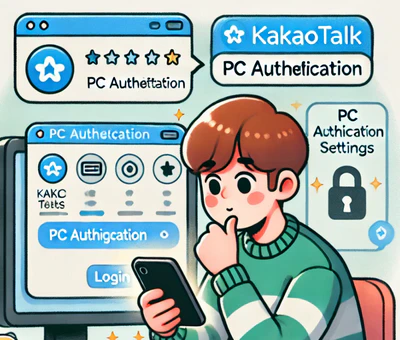
4. 호환 모드로 실행하기
호환성 문제 때문에 오류가 발생한다면, 호환 모드로 실행해보는 것도 좋은 방법이에요. 설치 경로에서 카카오톡 아이콘을 우클릭하고 속성을 선택한 다음, 호환성 탭으로 가서 호환 모드를 설정하면 됩니다. 이렇게 하면 이전 버전의 윈도우와 잘 맞춰서 실행될 수 있어요.
5. 관리자 권한 재설정하기
카카오톡 실행 파일에 관리자 권한을 재설정하는 것도 도움이 될 수 있어요. 설치 경로에서 마우스 우클릭하여 속성을 열고 보안 탭으로 가서 현재 사용자에게 모든 권한을 허용하면 됩니다. 이렇게 하면 권한 관련 문제를 해결할 수 있죠.
6. 프록시 서버 설정하기
프록시 서버를 사용하는 경우에는 카카오톡의 설정에서 HTTP 프록시 서버 사용을 체크하고 필요한 정보를 입력해야 해요. 설정 메뉴의 고급 탭으로 가서 프록시 서버 옵션을 활성화하고, 서버 IP와 포트 번호를 입력하세요.
7. 시계 동기화하기
마지막으로 시계를 동기화하는 것도 잊지 말아야 해요! 날짜와 시간을 확인하고 동기 버튼을 눌러 시계를 맞추면 됩니다. 가끔씩 시계가 잘못되어 오류가 발생하는 경우가 많으니까요.
결론
카카오톡 PC버전 오류는 정말 귀찮은 문제지만, 위의 방법들을 따라하면 쉽게 해결할 수 있어요. 특히 완전히 삭제 후 재설치하거나 방화벽 설정은 가장 흔히 쓰이는 방법이니 꼭 기억해두세요. 그리고 항상 공식 홈페이지에서 파일을 다운로드하는 걸 잊지 마세요.
이 글이 조금이라도 도움이 되셨길 바래요! 만약 여전히 문제가 남아있다면 추가 정보를 찾아보거나 카카오톡 고객센터에 문의해보세요. 언제나 즐거운 일상 속에서 카카오톡과 함께 하시길 바랍니다.
FAQ 문의
카카오톡 PC버전이 업데이트 후 실행되지 않을 때는 어떻게 하나요?
업데이트 후 실행되지 않는 경우, 먼저 카카오톡을 완전히 삭제한 후 최신 버전을 다시 설치해보세요. 그래도 문제가 해결되지 않는다면, 설치된 파일이 손상되었을 수 있으니 공식 홈페이지에서 새로 다운로드하세요. 방화벽 설정도 확인해보는 것이 좋습니다.
카카오톡 PC버전에서 로그인 인증 오류가 발생하면 어떻게 해결하나요?
로그인 인증 오류가 발생하면, 모바일 앱에서 PC 인증을 해제한 후 다시 시도하세요. 설정 메뉴에서 “보안”으로 들어가 “PC 인증 해제”를 선택한 뒤, PC에서 다시 로그인하면 문제가 해결될 가능성이 높습니다.
카카오톡 PC버전에서 서버와 연결되지 않는 경우 어떻게 해야 하나요?
서버 연결 오류가 발생할 때는 인터넷 연결 상태를 확인한 후, 프록시 서버 설정이 올바른지 확인하세요. 프록시를 사용하지 않는 경우, 설정에서 HTTP 프록시 옵션을 비활성화하세요. 또한 PC의 날짜 및 시간을 동기화하면 서버 연결 문제를 해결할 수 있습니다.